
Отключаем ненужные службы в Windows 10. Данный вопрос, про отключение служб в Виндовс 10 и про то, которые из этих служб есть возможность отключить, не навредив компьютеру, задают себе обычно люди, которые желают сделать выше функционирование ОС.
Невзирая на то, что данное действие на самом деле немного ускоряет компьютер, не стоит выключать службы людям, которые мало знают про систему Windows, или просто не уверены в себе. Кроме этого, после отключения служб могут появиться различные проблемы, а их придётся решать.
«>
Далее, представлен перечень подобных служб, которые есть возможность выключить в Виндовс 10, и данные про то, как их отключить. Некоторые моменты мы рассмотрим более подробно. Напомним, мы отключаем службы в том случае, если действительно знаем, что делаем.
Но, если вы желаете выключить часть служб для того, чтобы повысить скорость работы компьютера, то скорее всего данное действие вам не поможет. Лучшим вариантом будет, если вы почистите системный хлам, и удалите лишние программы. Также в этом случае помогают специальные программы ускорители .
Полная оптимизация Windows 11/10 для ИГР. Нереальное повышение ФПС и занижение задержек в играх 2022
В 1-й части статьи мы рассмотрим метод выключения служб Виндовс 10 ручным методом. Во 2-й части рассмотрим службы, которые есть возможность отключить, не навредив компьютеру. В 3-й части статьи мы поговорим о специальном приложении, позволяющим выключить мешающие службы, или возвратить заводские параметры служб, если вы что-то напутали.
Как выключить службы в Виндовс 10
Давайте рассмотрим, как нужно выключать службы. Отключаются они различными методами. Наиболее распространён метод запуска утилиты «Службы» через приложение «Выполнить». Нажимаем Win+R и в её строку вписываем сочетание: services.msc

Как мы видим, у нас запустилась утилита «Служб» Виндовс 10, показывающая их тип запуска и прочую информацию. Стоит пару раз кликнуть по нужной службе, и можно будет выключить данную службу, или поменять её запуск.

- Для этого в ниспадающем меню нужно выбрать «Свойства»;

- В появившемся окошке выбираем тот тип запуска, который нам нужен.

Они запускаются: «Автоматическим» (с отложенный вариантом) методом – служба запускается во время загрузки компьютера, «Ручным» – запускается, если она стала нужна системе или определённому софту. Если стоит вариант «Отключена», то её вы не сможете запустить, пока снова не включите.
как отключить программы windows 7 и ненужные службы, как отключить explorer, игры, windows media ☑
Командная строка
- Также выключить службы есть возможность с применением командной строки (запускаем как «Администратор») вставив в строчку поиска сочетание «cmd»;

- Затем в её окошко вводим следующие сочетание: sc config «Имя_службы» start=disabled
- Нажимаем Ввод. При этом, под «Имя службы» понимается то её название, каковое мы видим, входя в утилиту служб.

Далее, настроить службы можно, если задействовать системный реестр. Их настройки содержатся в следующем каталоге реестра: HKEY_LOCAL_MACHINE SYSTEM CurrentControlSet services
Этот каталог можно на всякий случай экспортировать в том же реестре, а затем провести восстановление, как было до нашей работы со службами. Но, совет: создать точку восстановления. Это быстрее и безопаснее. После этого, если что ни будь у вас не получиться, можно откатить систему к нужной точке восстановления.
Перечень служб подходящих для отключения

Далее, представлен перечень служб Виндовс 10, подходящих для отключения. Разумеется, в том случае, если их опциями вы не пользуетесь. Под часть служб сделаны пояснения. Данные пояснения возможно помогут вам более правильно понять, стоит отключать определённую службу, или нет.
Если вы владеете английским, то более полные данные о службах Виндовс 10 вы сможете взять со следующего ресурса…
Приложение для выключения служб Виндовс 10 Easy Service Optimizer
Как вы поняли из названия, этот софт оптимизирует настройки служб Виндовс 10. Также, софт может с лёгкостью выключить службы, которые вам не нужны. У софта есть 3 предусмотренных сценария, и по ним программа будет отключать службы: по «Безопасному», «Оптимальному» и «Экстренному».
Важно: перед применением данного софта нужно создать точку восстановления системы.
Скачать Easy Service Optimizer
Скорее всего, данная программа для вас является более безопасным методом, чем ручной, который мы рассмотрели выше (разумеется, новичку вообще желательно не изменять настройки служб без контроля мастера), так как этот софт может возвратить начальные настройки служб.

Программа русскоязычна. Если она загрузится с другим языком, то нужно войти в меню «Options» и в ниспадающем меню выбрать вкладку «Languages». Данный софт портативный, поэтому устанавливать его не нужно. Как только вы запустите программу, она покажет вам весь ваш перечень служб, их текущее состояние и параметры запуска.
Снизу окна программы вы заметите 4 кнопочки, которые вам дадут возможность включить тип запуска служб исходя из следующих параметров: «По умолчанию», «Безопасно», «Оптимально», «Экстрим». Все изменённые настройки вы увидите в окошке программы. А если вы нажмёте верхний левый значок, данные настройки будут применены.

Если вы 2 раза кликните на любую службу, то увидите её название, по какому типу она запускается и какое из безопасных значений запуска программа применит, когда будет выбирать её установку. Также, если вы нажмёте на определённой службе ПКМ, то из ниспадающего меню вы сможете удалить ненужную службу (лучше просто выключить, так как удаление одной из служб может иметь неприятные последствия).
Вывод: отключаем ненужные службы в Windows 10 тогда, когда точно знаем, что собираемся делать. Нам нужно, чтобы настраиваемая служба не использовалась ни одной программой. Если вы решились на отключение, то совет: данную операцию лучше проделать с применением программы Easy Service Optimizer, а не ручным методом. Успехов!
Оригинал записи и комментарии на LiveInternet.ru
Источник: spayte.livejournal.com
Программа для отключения ненужных служб в Windows 10


Windows 10 включает в себя множество служб Microsoft. Это в основном небольшие программы, которые предоставляют определенный сервис ОС. Некоторые из них необходимы для адекватной работы системы, но есть менее важные, которые можно отключить, если они не нужны.
Рассмотрим их, а также покажем программу отключение ненужных служб windows 10 автоматически.
Службы потребляют системные ресурсы так же, как стороннее программное обеспечение. Пользователи могут видеть потребление системных ресурсов службами на вкладке «Процессы» диспетчера задач. Они обычно не занимают столько же оперативной памяти, сколько стороннее программное обеспечение. Тем не менее, все еще существует множество лишнего и транжирящего ресурсы системы.
К примеру, игроки часто закрывают стороннее программное обеспечение перед запуском игр, но зачастую пропускают службы. Однако их деактивация освободит больше оперативной памяти для игр.
Какие службы Windows 10 можно отключить?
Спулер печати
Он хранит несколько заданий на печать в очереди. Таким образом, этот сервис необходим для печати. Однако пользователи, у которых нет принтеров, могут отключить эту услугу. Пользователи с принтерами могут по крайней мере временно выключить диспетчер очереди принтеров перед началом работы, а затем снова включить при необходимости.
Windows Insider
ИНсайдер обеспечивает необходимую инфраструктурную поддержку для программы Microsoft Insider, дающая зарегистрированным пользователям предварительный просмотр будущих обновлений для сборки Windows 10. Однако не зарегистрированным в программе Insider, она не требуется.
Bluetooth
Блютуз позволяет пользователям подключать беспроводные устройства, такие как колонки, к своим настольным компьютерам или ноутбукам. Служба поддержки необходима для подключения по Bluetooth, но не важна для Win 10.
Факс

Работа с факсами уже устарела. Нужна ли служба, позволяющая пользователям отправлять и получать факсы в 2019 году?
Нет, конечно, нет, и пользователи, давно отключившие факсимильные аппараты, могут отключить эту услугу.
Конфигурация удаленного рабочего стола
OC от Microsoft включает утилиту удаленного рабочего стола, с помощью которой пользователи могут подключаться к другому ПК. Конфигурация удаленного рабочего стола и необходимы для включения возможности подключения к рабочему столу. Подавляющее большинство обывателей даже не знают о такой функции.
Загруженный менеджер карт
Download Maps Manager позволяет картографическим приложениям получать доступ к загруженным картам. Win 10 включает приложение «Карты», которому нужна эта служба. Однако пользователи, не использующие никаких картографических приложений, смело отключайте и не беспокойтесь.
Windows Mobile Hotspot Service
Служба точек доступа, позволяющая совместно использовать подключение к Интернету мобильного устройства с ноутбуком или настольным компьютером. Тем, кто часто пользуется мобильными точками доступа, необходимо сохранить это. У остальных же хотспот просто забирает заветную скорость работы операционной системы.
Брандмауэр Защитника Windows
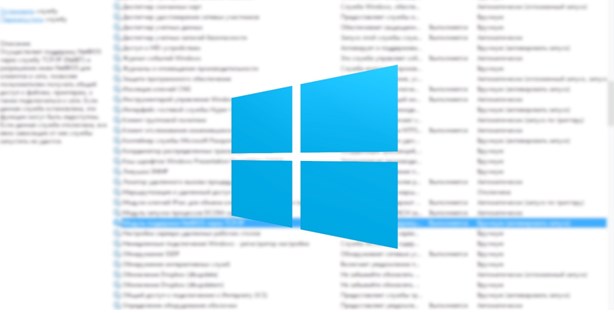
Обычно не рекомендуется отключать брандмауэр Защитника Windows, блокирующий программные подключения. Тем не менее, это на самом деле не важная системная услуга; и брандмауэр зачастую, к примеру, блокирует файлы установленных программ или многопользовательские игры.
Таким образом, было бы неплохо временно отключить WDF. Обратите внимание, что некоторые сторонние антивирусные программы также включают в себя брандмауэры, поэтому вам возможно вообще не требуется встроенный защитник.
Сервис сенсорной клавиатуры и рукописного ввода
Функция сенсорной клавиатуры и панели рукописного ввода включает (сюрприз!) сенсорную клавиатуру. Однако немногие пользователи нуждаются в экранной сенсорной клавиатуре, либо использовали её несколько раз за всю жизнь.
Как отключить вышеуказанные службы
- Для этого нажмите клавишу Windows + горячую клавишу R.
- Введите «services.msc» в текстовом поле «Открыть» и нажмите кнопку «ОК».
- Затем дважды щелкните на один из вышеуказанных сервисов, чтобы открыть окно его свойств.
- Выберите Disabled/отключить в раскрывающемся меню Тип запуска.
- Нажмите кнопку Применить.
- Нажмите кнопку ОК, чтобы закрыть окно свойств.
Сторонние сервисы
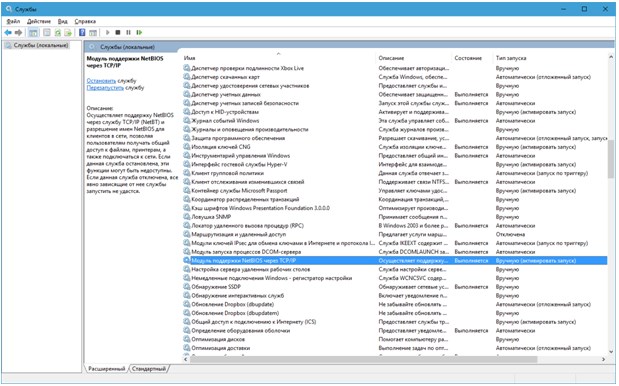
Многие сторонние программные пакеты имеют свои собственные сервисы. Они обычно предоставляют автоматическое обновление программ. Например, обновления Adobe Acrobat обновляет приложения Adobe. Эти сторонние программные сервисы потребляют системные ресурсы, но ни одна из них не важна для Windows.
Пользователи могут отключить сторонние дополнения через окно «Сервисы». Однако утилита «Конфигурация системы» (иначе MSConfig) включает удобную опцию «Отключить все», с помощью которой быстро отключаются все сторонние сервисы, чтобы освободить больше оперативной памяти.
- Откройте Run, нажав сочетание клавиш Win + R.
- Введите «msconfig» в текстовом поле «Выполнить» и нажмите «ОК», чтобы открыть окно, показанное ниже.
- Перейдите на вкладку «Службы»
- Затем выберите опцию «Отключить все» и кнопку «Применить».
- Кликнете на OK, чтобы закрыть окно и кнопку «Перезагрузка» в появившемся диалоговом окне.
Wise Game Booster
Это программное обеспечение, оптимизирующее настольные компьютеры или ноутбуки для игр. Программное обеспечение включает вкладку «Оптимизатор сервисов», в которой перечислены лишние сервисы, замедляющие игры.
Нажмите кнопку «Бесплатная загрузка» на странице Wise Game Booster, чтобы загрузить и установить это программное обеспечение. После установки откройте вкладку «Оптимизатор услуг», располагающуюся непосредственно ниже, после запуска Wise Game Booster. Нажмите кнопки Stop Service, чтобы выключить перечисленные службы.
Wise Game Booster также включает удобную кнопку «Оптимизировать сейчас», которая оптимизирует перечисленные элементы для улучшения работы системы.
Эта программа отключение ненужных служб windows 10 потенциально освободит довольно много оперативной памяти и повысит быстродействие системы. Будьте аккуратны и не играйте с огнем, потому как многие важные функции с точки зрения жизнедеятельности системы находятся в том же месте, где и не нужные.
Источник: vacenko.ru
Настройка оборудования
Блог о модемах, роутерах и GPON терминалах Ростелеком

Отключение ненужных служб в Windows 10

Несмотря на значительные различия Windows 10 с прелыдущими версиями, многие способы оптимизации работы операционных систем от Майкрософт не меняются уже десятилетиями. Один таких способов повышения производительности — это отключение ненужных служб, которые работают в фоновом режиме или запускаются периодически, занимают системные ресурсы, но их функции не используются. Но останавливать работу системных сервисов Виндовс наобум нельзя, нужно действовать осторожно и обдуманно. В этой статье я хочу подробно рассказать какие службы Windows 10 можно отключить и как это сделать так, чтобы не получить полностью неработоспособную ОС.
Сервисы или службы Виндовс — это специальные приложения, которые запускаются автоматически системой при её запуске, либо по запросу иной программы и выполняются вне зависимости от пользователя. Для каждой из них предусмотрено 4 режима:
— отключена (запрещёно к запуску);
— ручной запуск (по запросу);
— автоматический запуск (при загрузке компьютера);
— автоматический (отложенный) запуск;
Посмотреть полный список сервисов и узнать их статус можно с помощью специального диспетчера. Чтобы его открыть, достаточно кликнуть правой кнопкой мыши по кнопке «Пуск» и в контекстном меню выбрать пукнт «Управление компьютером»:
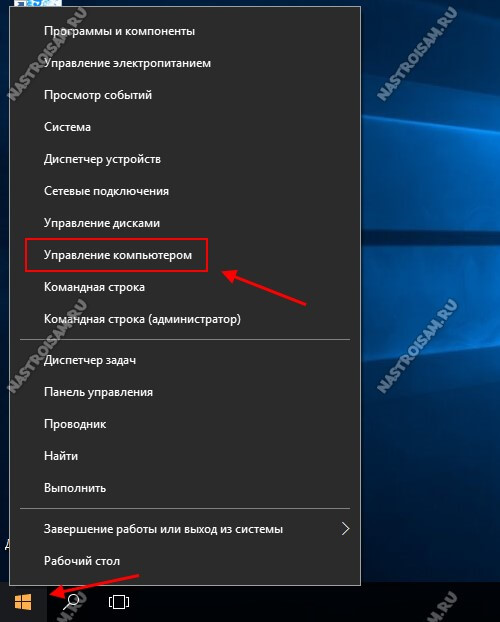
В меню в левой части открывшегося окна системной оснастки находим раздел Службы и приложения -> Службы, В правой части окна появится полный список сервисов ОС:
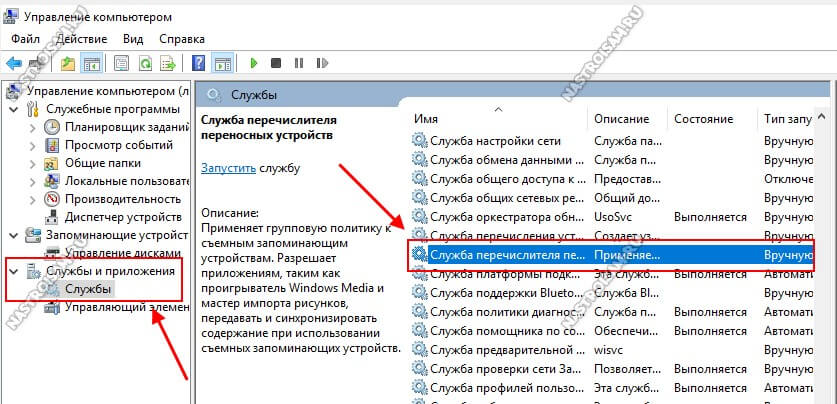
Примечание; Открыть диспетчер служб Виндовс можно ещё одним способом. Нажимаем комбинацию клавиш Win+R.
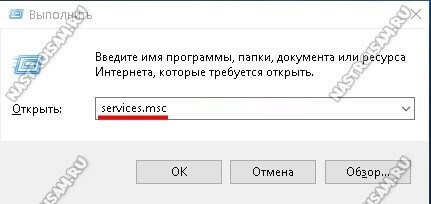
В появившемся окне «Выполнить» вводим команду services.msc и нажимаем на кнопку «ОК».
Теперь давайте определимся, что здесь можно отключать без особого риска, а что нет. В представленном ниже списке перечислены самые ненужные службы Windows 10. Ну как ненужные — так то у каждой из них своя цель и свои задачи, просто в условиях домашнего использования или работы в обычном офисе они, как правило, абсолютно не нужны и из можно выключить.
«Служба политики диагностики» «Служба перечислителя переносных устройств» «Служба помощника по совместимости программ» «Служба загрузки изображений» «Служба регистрации ошибок Windows» «Служба времени Windows» «Windows Search» «Удаленный реестр» «Вторичный вход в систему» «Вспомогательная служба IP» «Вспомогательная служба TCP/IP-Net-BIOS» «Клиент отслеживания изменившихся связей» «Сервер кадров камеры Windows»
Помимо перечисленных сервисов, можно отключить ещё несколько, но только если соблюдаются соответствующие условия:
«Диспетчер печати» — у Вас нет принтера
«Факс» — Вы не пользуетесь факсом
«Вторичный вход в систему» — на компьютере есть только одна учетная запись
«Сервер» — у Вас нет домашней сети
«Служба загрузки изображений» — Вы не подключаете камеру или сканер
«Служба помощника по совместимости программ» — на ПК установлены только современные программы и игры
«Брандмауэр Windows» и «Центр безопасности» — только в том случае, если у Вас установлена хорощая антивирусная защита. Например, Kaspersky Internet Security.
Для того, чтобы отключить ту или иную ненужную службу Виндовс, необходимо найти её в списке диспетчера и кликнуть дважды левой кнопкой мыши. Появится вот такое окно:

В выпадающем списке «Тип запуска» нужно выбрать вариант Отключена. Если сервис в данный момент выполняется, то можно ниже нажать на кнопку Остановить и он прекратит работу. Нажимаем на кнопку ОК.
Программа для отключения служб Windows
Тем, кто всё же побаивается делать что-либо вручную, могу порекомендовать очень неплохую многофункциональную прогамму W10Privacy. Она проводит анализ системы и выдаёт рекомендации что стоит отключить. Важность той или иной опции помечается одним из трёх цветов — зелёный, желтый или красный.
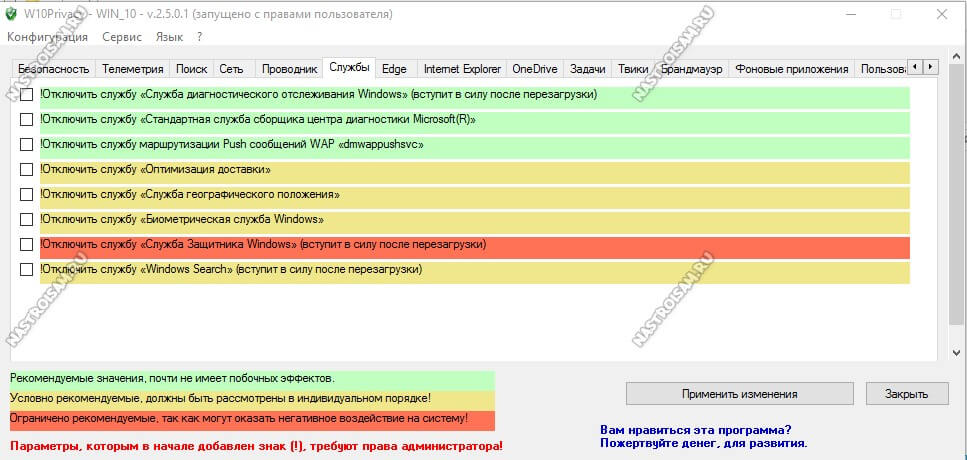
Кстати, помимо неиспользуемых и ненужных служб утилита помогает отключить телеметрию и слежение за действиями пользователя, удалить предустановленные в систему программы и их фоновую функциональность.
Единственный совет — запускайте утилиту с правами Администратора. В этом случае Вы получите полный функционал и возможность сделать точку восстановления, чтобы в крайнем случае просто откатить сделанные изменения.
Источник: nastroisam.ru